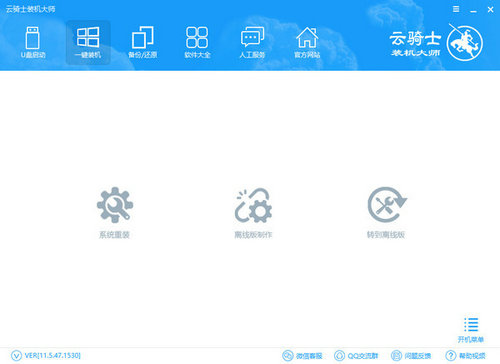云骑士装机大师
-
版本:v12.7.48 官方版
大小:24.97MB
类别:系统工具
时间:2020-06-21
软件介绍
云骑士装机大师是用于重装系统的装机大师,在云骑士装机大师中具有多种系统的重装功能,无需光驱和U盘就能够支持一键重装系统,没有任何的复杂操作,新手小白也可以快速上手,在重装软件时,不需人工操作全自动完成安装。其中所提供的系统全都是原装正版系统纯净无添加,能够确保用户在重装系统时不会将一些危险的插件、病毒装入其中,是用户维护电脑最好的辅助工具。
云骑士装机大师软件优点:
1、安全:云骑士装机大师官方版安全至上,顶级防护
2、纯净:原版纯净,极致体验
3、省心:操作省心,事半功倍极速
4、超强特性,无可比拟
云骑士装机大师推荐理由:
极加速80%零技术基础,系统修改盘与U盘共存
超稳定0丢包安装效率极高,云骑士装机大师官方版两分钟就能装完系统
全免费0稳定可靠,软件永久免费。
云骑士装机大师软件简介:
云骑士装机大师是一款非常出色的系统重装软件,其体积小巧,实用!可以有效解决多种电脑系统问题,在设计上也是非常人性化的,不用花钱一键简单轻松重装系统win10、重装系统win8、重装系统win7、重装系统xp。只要轻松一键,开启全民的装机时代。
云骑士装机大师使用体会:
问:云骑士装机大师重装失败怎么办?
答:从BIOS,硬盘分区和引导丢失这三方面着手,大家可根据自己实际问题选择解决方法。
1、查看bios设置
原厂预装Win10机型,手动修改BIOS换Win7的话,刷新BIOS后会恢复默认,无法进入系统。需要重新进入bios修改:"Security" 菜单将 "Secure Boot Control" 设定为Disabled;"Boot" 菜单内将 "Lunch CSM" 设定为 Enabled。
详情请看:超实用易懂的电脑BIOS小常识,老司机就是这样炼成的!
2、查看磁盘分区情况
磁盘分区跟启动模式有无对应,如果是MBR硬盘分区模式,对应BIOS模式是Leagcy传统模式。如果是GPT硬盘分区模式,对应BIOS模式是UEFI模式。
3、引导丢失,可以直接用pe修复引导
1.通过u盘启动进入到云骑士主菜单界面(u盘启动盘制作教程),用键盘上的上下键将光标移至【02】运行Win08PE并回车确定。
2.进入win8pe系统桌面后,打开桌面上的更多工具文件夹,找到系统引导自动修复图标并双击打开
3.打开系统引导修复工具后,系统自动修复后会显示出repair successed的字样,这样就能成功修复完成
相关文章
更多+热门搜索
手游排行榜
- 最新排行
- 最热排行
- 评分最高